Editar taxas de propriedade usando as taxas rápidas
1 min
Importante:
Este artigo se refere ao app Wix Hotels original. Se você estiver usando o novo Wix Hotels by HotelRunner, leia este artigo. Saiba como verificar qual versão do Wix Hotels você está usando.
Veja todas as tarifas dos seus quartos no seu calendário de reservas e faça alterações rapidamente.
Para editar as taxas de propriedade usando as Tarifas rápidas:
- Vá para o seu painel de controle.
- Clique na aba Hotéis.
- Clique na aba Reservas.
- Marque a caixa de seleção ao lado de Mostrar tarifas.
- Clique na data de início da nova tarifa no calendário, para o quarto relevante.
- Mova seu mouse para a esquerda ou direita até chegar à data de término da sua taxa.
- Clique na data de término.
Observação: você pode clicar nas setas de data e no calendário para acessar datas que não estão visíveis na sua tela. - Selecione Adicionar Taxa Rápida, no menu pop-up.
- No pop-up:
- (Opcional) Edite as datas de início e término.
- Insira a nova tarifa por diária.
Observação: as tarifas rápidas se aplicam a todos os quartos (ou unidades) para esse tipo de quarto selecionado, exceto aqueles com reservas ativas.
- Clique em Salvar.
Observação: quando Mostrar tarifas está marcado, as novas tarifas aparecem em negrito no seu calendário de reservas.
Importante:
Para excluir uma tarifas rápida, repita os passos 1 a 5 e selecione Redefinir tarifas rápidas no menu pop-up.


